
КАТЕГОРИИ:
Архитектура-(3434)Астрономия-(809)Биология-(7483)Биотехнологии-(1457)Военное дело-(14632)Высокие технологии-(1363)География-(913)Геология-(1438)Государство-(451)Демография-(1065)Дом-(47672)Журналистика и СМИ-(912)Изобретательство-(14524)Иностранные языки-(4268)Информатика-(17799)Искусство-(1338)История-(13644)Компьютеры-(11121)Косметика-(55)Кулинария-(373)Культура-(8427)Лингвистика-(374)Литература-(1642)Маркетинг-(23702)Математика-(16968)Машиностроение-(1700)Медицина-(12668)Менеджмент-(24684)Механика-(15423)Науковедение-(506)Образование-(11852)Охрана труда-(3308)Педагогика-(5571)Полиграфия-(1312)Политика-(7869)Право-(5454)Приборостроение-(1369)Программирование-(2801)Производство-(97182)Промышленность-(8706)Психология-(18388)Религия-(3217)Связь-(10668)Сельское хозяйство-(299)Социология-(6455)Спорт-(42831)Строительство-(4793)Торговля-(5050)Транспорт-(2929)Туризм-(1568)Физика-(3942)Философия-(17015)Финансы-(26596)Химия-(22929)Экология-(12095)Экономика-(9961)Электроника-(8441)Электротехника-(4623)Энергетика-(12629)Юриспруденция-(1492)Ядерная техника-(1748)
Создание простейшего проекта в среде ISaGRAF на языке FBD
|
|
|
|
Цель работы: Знакомство со средой программирования промышленных контроллеров ISaGRAF версии 3.32 и выше (3.4х, 3.5х) и языком программирования FBD.
Задание на лабораторную работу: в ходе работы разработать приложение на языке FBD для виртуального контроллера, реализующую вычисление следующих арифметических и логических выражений:


 где
где  - входные действительные переменные,
- входные действительные переменные,  - выходная действительная переменная;
- выходная действительная переменная;  - входные булевы переменные;
- входные булевы переменные;  - выходные булевы переменные,
- выходные булевы переменные,  - меандр с периодом следования импульсов T =1c.
- меандр с периодом следования импульсов T =1c.
Этапы создания приложения в среде ISaGRAF
В общем виде работы по созданию приложений в среде ISaGRAF могут быть разбиты на следующие этапы:
1. Создание проекта;
2. Создание программ;
3. Объявление переменных;
4. Редактирование программы;
5. Конфигурация ввода-вывода;
6. Установка опций приложения и параметров связи с контроллером;
7. Компиляция программ и создание кода приложения;
8. Симуляция и отладка приложения;
9. Загрузка приложения в контроллер.
Порядок выполнения работы
 Создание проекта
Создание проекта
Создайте проект (под названием «Project1»), используя команду «Новый» из меню «Файл» или кнопку «Новый». В диалоговом окне:
Введите имя проекта: " Project1 ".
Выберите конфигурацию ввода-вывода: " None ".
Нажмите кнопку " Принять ".
Теперь проект создан.
 Открытие проекта
Открытие проекта
Программы проекта появляются при открытии окна Менеджера Программ ISaGRAF. Пользуйтесь командой «Редактор» окна Менеджера Программ, или щёлкните два раза мышью на имени нужного проекта, или воспользуйтесь кнопкой «Редактор».
 Создание программ
Создание программ
Окно Менеджера Программ сейчас открыто и пусто (т.к. ни одна программа не определена). Первая программа создаётся при помощи команды «Новый» меню «Файл» или кнопки «Новый». В окне диалога:
Введите имя программы: " Program1 ".
Выберите язык " FBD ".
Выберите раздел " Beginning of cycle ".
Нажмите кнопку " Принять " для создания программы.
 Объявление переменных
Объявление переменных
Перед вводом программы должны быть объявлены переменные, используемые в данной программе. Это делается при помощи команды «Словарь» меню «Файл» или кнопки Словарь.

 Теперь открыто окно словаря. При помощи меню «Файл», подменю «Другой», подменю «Глобальные переменные» и команды «Булевские», выберите Глобальный Булевский Словарь. С тем же эффектом могут быть использованы кнопки «Глобальный» и «Булевский».
Теперь открыто окно словаря. При помощи меню «Файл», подменю «Другой», подменю «Глобальные переменные» и команды «Булевские», выберите Глобальный Булевский Словарь. С тем же эффектом могут быть использованы кнопки «Глобальный» и «Булевский».
 Команда «Новый» меню «Редактор» используется для создания новой булевской переменной. Кроме этого, Вы можете воспользоваться кнопкой «Вставить объект». В открытом окне диалога введите описание внутренней переменной:
Команда «Новый» меню «Редактор» используется для создания новой булевской переменной. Кроме этого, Вы можете воспользоваться кнопкой «Вставить объект». В открытом окне диалога введите описание внутренней переменной:
§ имя: 
§ комментарий: var 1: bool
§ атрибут: Выберите атрибут " Входная "
§ Нажмите кнопку «Сохранить»: переменная создана.
§ Аналогичным образом создайте все входные и выходные аналоговые (действительные или целые) и булевы переменные.
§ Для задания значения таймерной переменной (в данном задании – период следования импульсов - T) в поле ввода значения необходимо вначале ввести префикс t#, а вслед за ним величину времени, например: t#1s (1 секунда), t#1m (1 минута), t#500ms (500 милисекунд).
§ Нажмите кнопку «Отказ» для выхода из окна диалога.
В завершение, покиньте редактор словаря при помощи команды «Выход» меню «Файл». Нажмите «Да» для сохранения изменений.
 Редактирование программ
Редактирование программ
Эта команда позволяет изменить содержание программы. Используемый редактор зависит от языка, выбранного для написания программы. Каждая программа редактируется в индивидуальном окне, т.о. возможно редактировать более одной программы в различных окнах.
В окне редактирования программы произведите набор программы в соответствии с представленным ниже рисунком.
Рисунок программы на FBD

· Привязка переменных ввода-вывода (конфигурация ввода-вывода)
Команда " Соединение В/В " запускает редактор соединения переменных ISaGRAF. Этот инструмент используется для создания связей между объявленными в словаре проекта переменными ввода-вывода и соответствующей аппаратурой.
Для данного задания выберите виртуальные платы ввода-вывода xai8, xao8, xbi8, xbo8 и осуществите привязку переменных ввода-вывода, объявленных в вашей программе и входами-выходами плат.
 Создание кода приложения
Создание кода приложения
Используйте меню «Создать» и команду «Создать приложение» из окна Менеджера Программ для создания кода (или соответствующую кнопку панели инструментов)
Когда генерация кода завершена, появится окно диалога, которое будет содержать вопрос: закончить генерацию кода сейчас (now) или продолжить работу (continue): Нажмите кнопку «Выход».
 Симуляция
Симуляция
Используйте меню «Отладка» икоманду «Симулировать» из окна Менеджера Программ для запуска ядра симулятора ISaGRAF (то же возможно при помощи соответствующей кнопки панели инструментов).
При появлении окна симулятора, приложение может быть протестировано. Для выхода из симулятора закройте окно отладчика: меню «Файл» - команда «Выход».
Дополнительные сведения о FBD
1. FBD-программа построена из стандартных элементарных функциональных блоков из библиотеки ISaGRAF. Каждый функциональный блок имеет фиксированное количество точек входа и фиксированное количество точек выхода. Каждый вход или выход блока имеют определенный тип.
2. Входные и выходные переменные, входы и выходы функциональных блоков соединены линиями связи. Линии могут быть использованы для соединения двух логических точек диаграммы:
· входной переменной и входа функционального блока.
· выхода функционального блока и входа другого блока.
· выхода функционального блока и выходной переменной.
Связи ориентированы, это означает, что данные передаются с левого конца к правому. Левый и правый концы связи должны быть одного типа.
3. Использование оператора RETURN. Ключевое слово RETURN может быть выходом диаграммы. Оно должно быть связано с логическим выходом функционального блока. Оператор RETURN представляет собой условное завершение программы: если выход блока связанного с оператором имеет тип TRUE, остальная часть диаграммы не выполняется.
4. Использование прыжков и меток. Прыжки и метки используются для управления выполнением диаграммы. К правому краю символа метки или прыжка не может быть присоединено никаких других объектов. Используются следующие обозначения:
>>LAB.............. прыжок на метку (имя метки "LAB")
LAB:................. определение метки (имя метки "LAB")
Если линия связи слева от символа прыжка находится в состоянии TRUE, исполнение программы переходит на соответствующую метку.
5. Логическое отрицание. Одиночная линия связи с правым концом, присоединенным к входу функционального блока, может заканчиваться логическим отрицанием. Отрицание представляется маленьким колечком. Когда используется логическое отрицание, левый и правый концы линии связи должны иметь тип BOOLEAN.
Контрольные задания
1. Разработать приложение на языке FBD реализующее вычисление следующих арифметических и логических выражений:
| № | Выражения | № | Выражения |

| 
| ||

| 
| ||

| 
| ||

| 
| ||

| 
| ||

| 
| ||

| 
|

 2. Разработать приложение на языке FBD реализующее звено со следующей статической характеристикой:
2. Разработать приложение на языке FBD реализующее звено со следующей статической характеристикой:
 |
 | 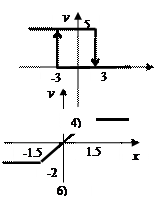 |
3. Разработать приложение на языке FBD реализующее следующее звено:
1) Стандартный П регулятор.
2) Стандартный ПИ регулятор
3) Стандартный ПД регулятор
4) Стандартный ПИД регулятор
Лабораторная работа №2
|
|
|
|
|
Дата добавления: 2014-12-25; Просмотров: 2046; Нарушение авторских прав?; Мы поможем в написании вашей работы!